In questo tutorial imparerai come allineare gli elementi figlio di un contenitore flessibile lungo l'asse trasversale. La tecnica Flexbox in CSS consente un'organizzazione flessibile e dinamica degli elementi, essenziale per i design responsivi. Passo dopo passo, scoprirai le varie opzioni di allineamento per ottimizzare e rendere più accattivanti i tuoi layout.
Concetti principali
- Flexbox offre vari metodi di allineamento degli elementi figlio.
- Le proprietà align-items e justify-content giocano un ruolo importante nell'organizzazione degli elementi flessibili.
- È possibile allineare gli elementi figlio al centro, a destra o a sinistra.
Guida passo passo
Passo 1: Creare un layout flessibile
Inizia creando un layout flessibile. Imposta il display del contenitore su flex e definisci la direzione degli elementi con flex-direction: column. Il contenitore dovrebbe avere una larghezza del 100% e un'altezza di 600 pixel per occupare l'intera area del tuo browser.
Passo 2: Reset del margine
Per assicurarti che non ci siano margini indesiderati dovuti alle impostazioni del browser, reimposta il margine del body a 0. Questo aiuta a garantire un layout uniforme.
Passo 3: Applicare stili di box
Aggiungi un'altra box al contenitore per distinguere gli elementi figlio e chiarire la struttura del layout. Ogni box dovrebbe avere una larghezza di 200 pixel.
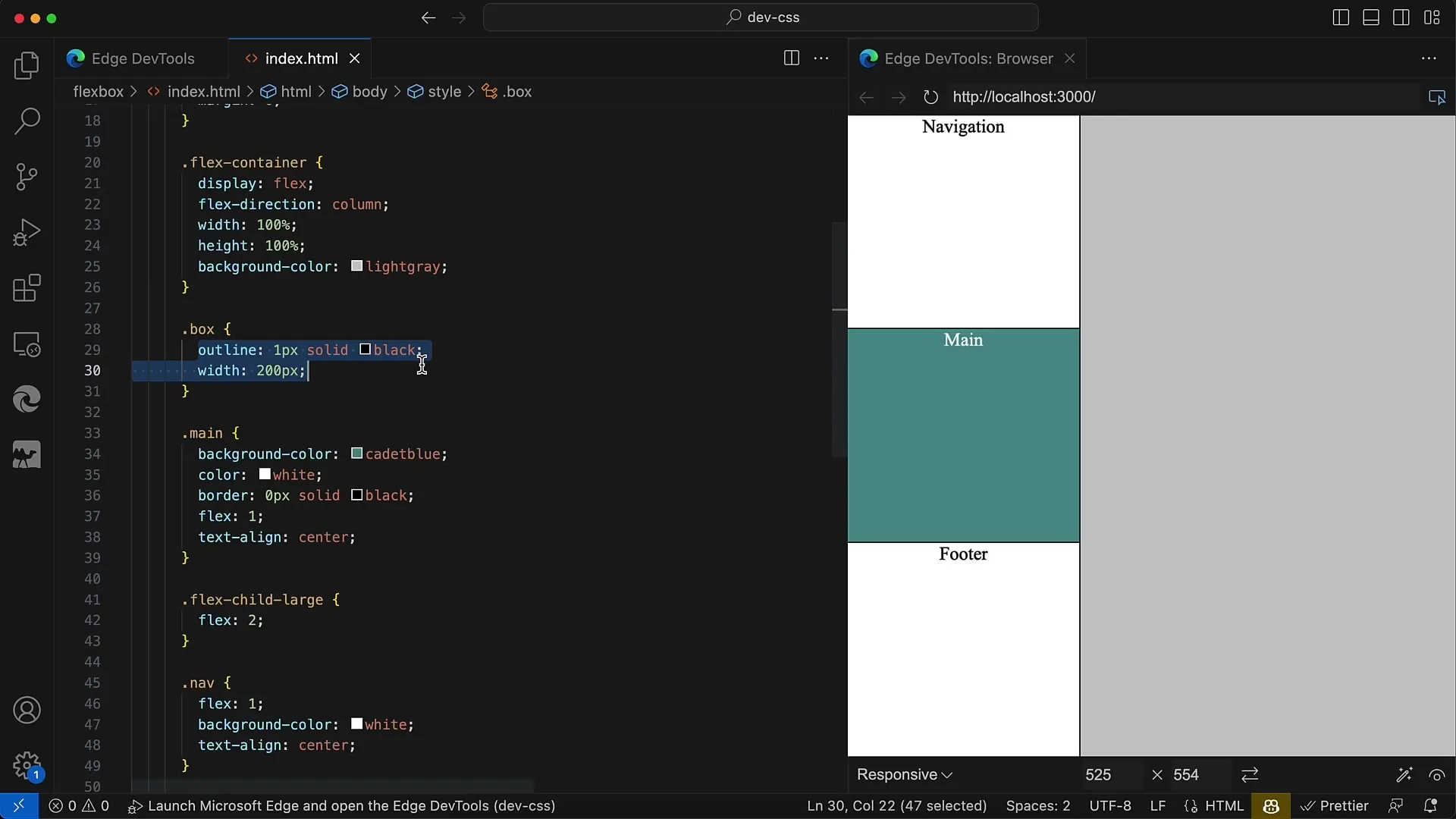
Passo 4: Allineamento iniziale degli elementi figlio
Di default, gli elementi figlio sono allineati a sinistra poiché la larghezza è stata fissata a 200 pixel. Noterai che tutti gli elementi figlio vengono visualizzati sul lato sinistro del contenitore.
Passo 5: Centrare gli elementi figlio
Per centrare gli elementi figlio al centro del contenitore, utilizza la proprietà align-items: center. Questo farà sì che gli elementi flessibili siano centrati, creando spesso un'estetica più accattivante nei design delle pagine web.
Passo 6: Allineare gli elementi a destra
Se preferisci allineare gli elementi sul lato destro, utilizza align-items: flex-end. Assicurati di utilizzare flex-end e non right, poiché Flexbox funziona secondo una logica diversa.
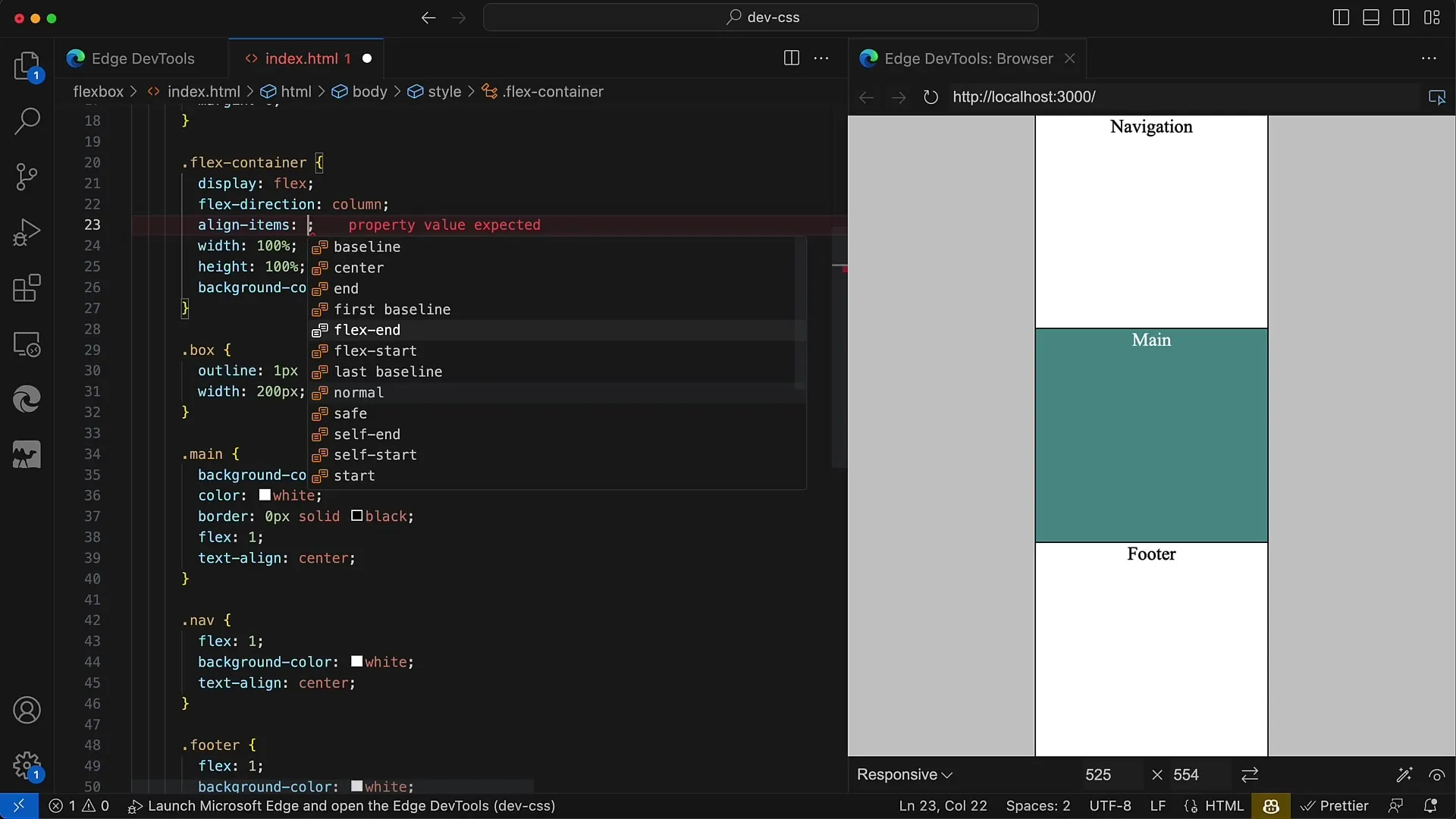
Passo 7: Modifica della direzione di Flex
Se cambi la direzione di Flex in row, vedrai che gli elementi figlio sono disposti ora in orizzontale. Applicando nuovamente align-items: flex-end, gli elementi verranno allineati alla base del contenitore.
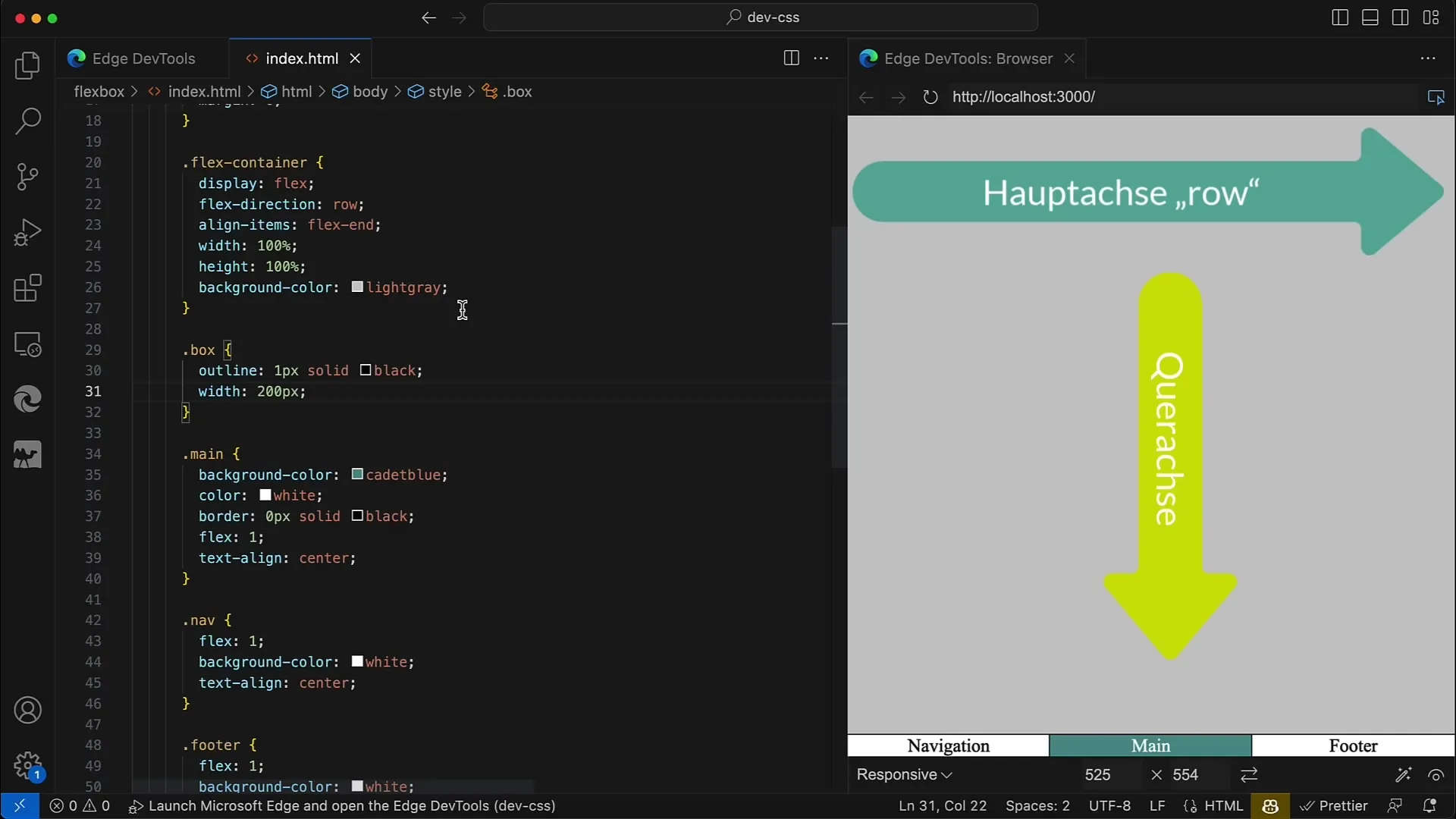
Passo 8: Ritorno all'allineamento originale
Dopo aver sperimentato con diversi allineamenti, puoi tornare a flex-direction: column e regolare nuovamente gli allineamenti per ottenere il layout desiderato.
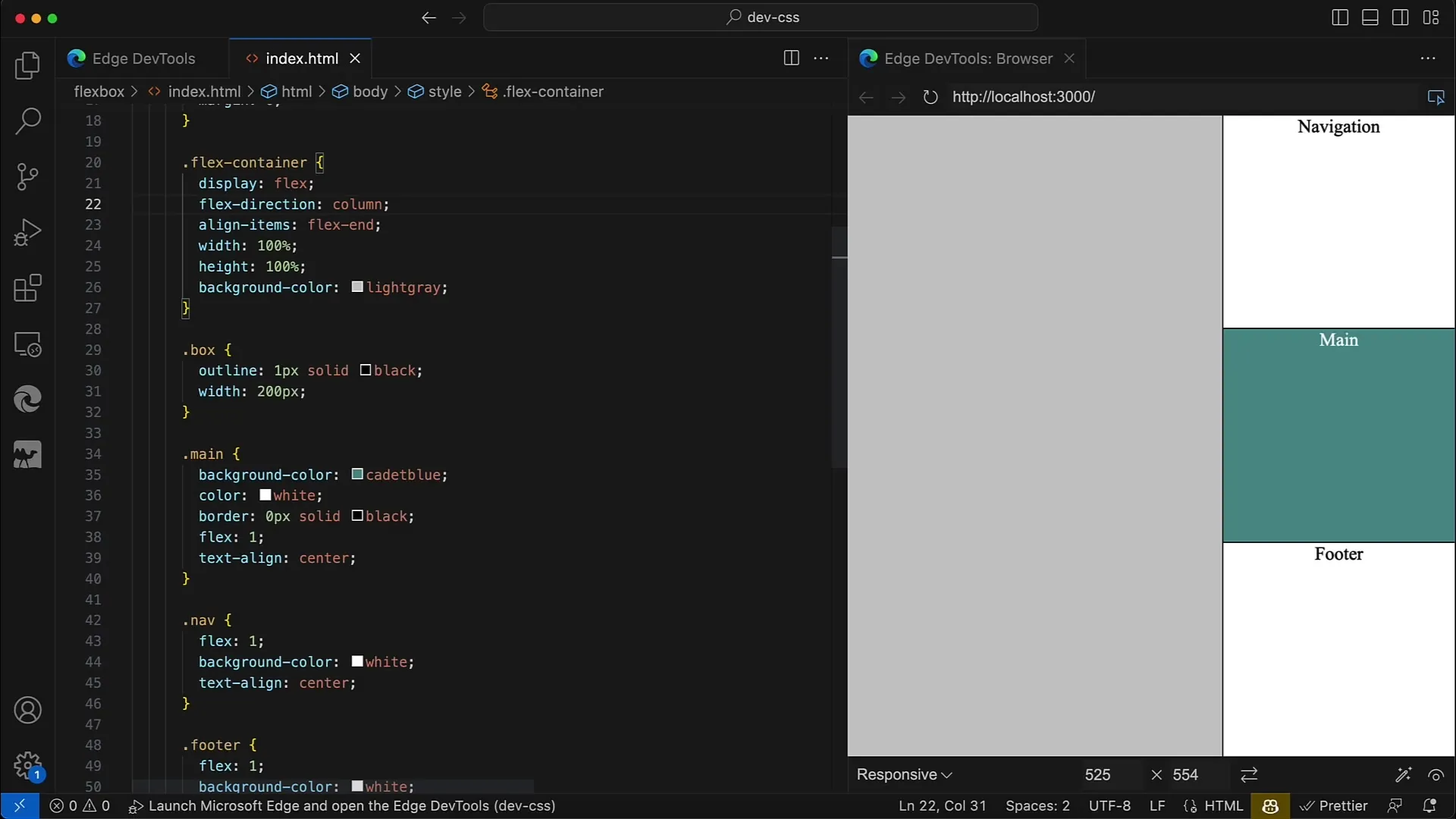
Passo 9: Impostare una larghezza massima
Se necessario, puoi anche definire una larghezza massima per il contenitore in modo che si espanda fino a quella larghezza nel centro. Questo rende la disposizione più flessibile e più accattivante su diverse dimensioni della finestra.
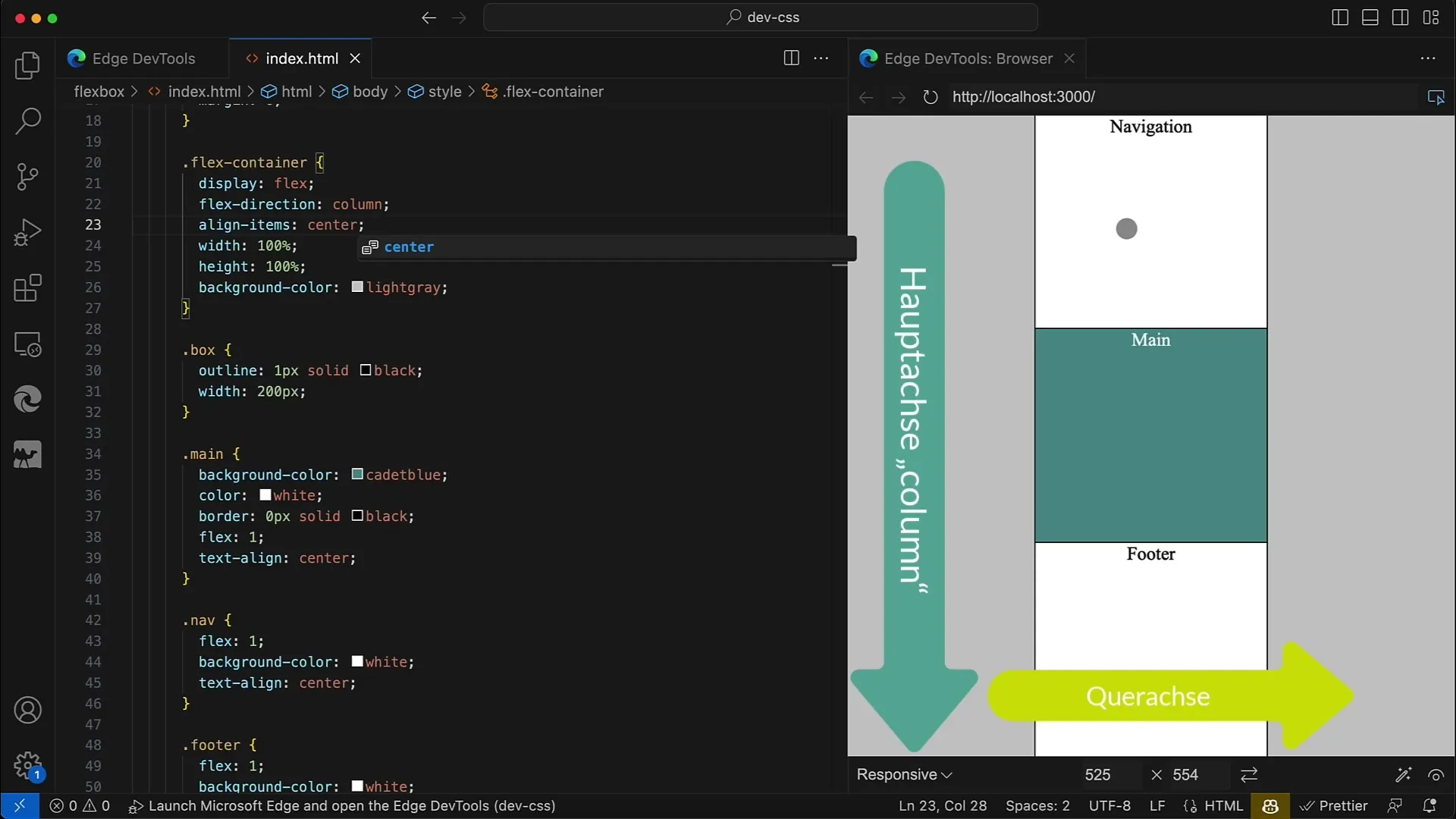
Passo 10: Applicazione pratica
Infine, puoi testare tu stesso come tutti gli elementi figlio possono essere allineati utilizzando le proprietà align-items e justify-content. Sperimenta con diversi layout e scopri le varie possibilità che Flexbox offre.
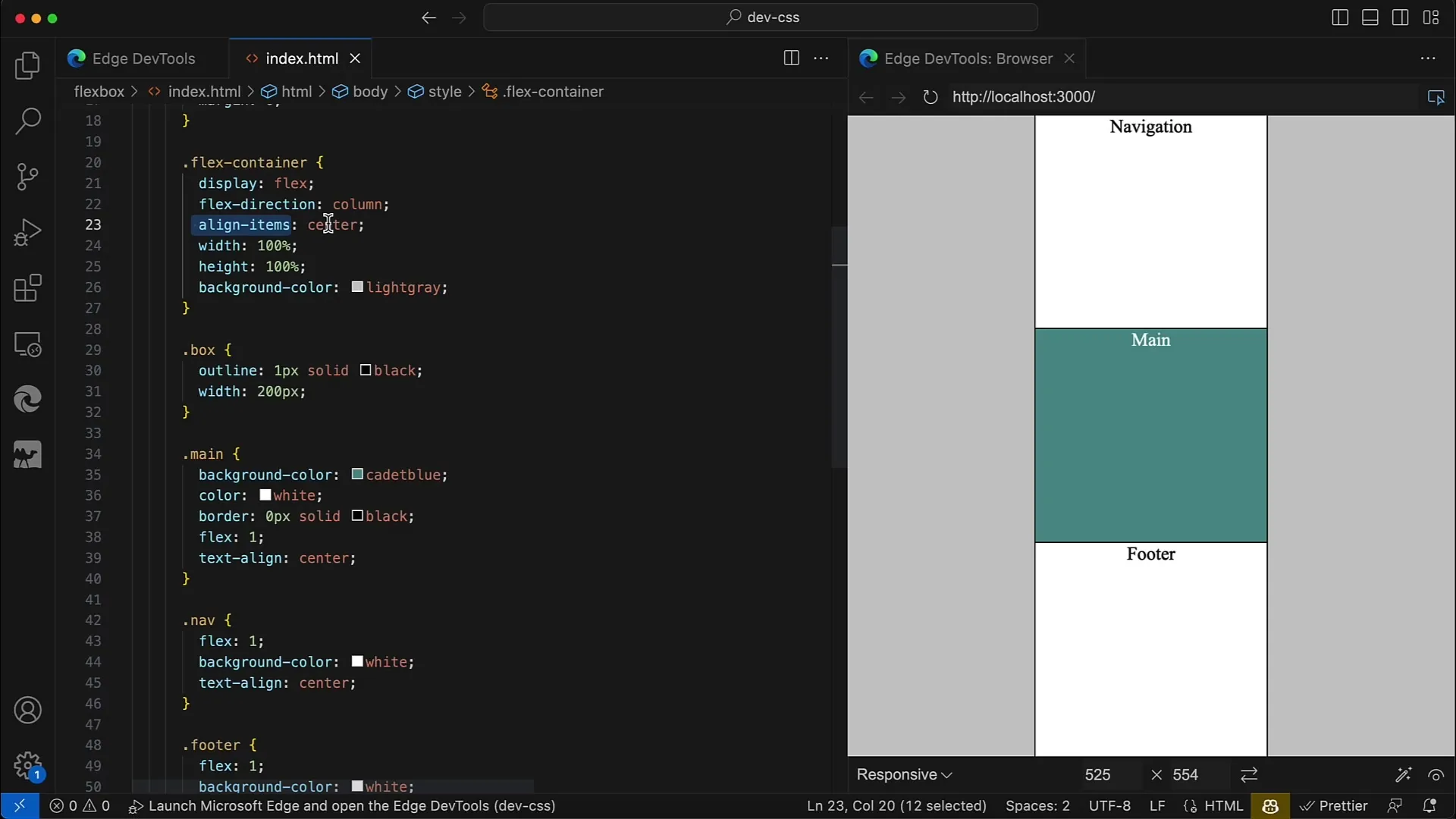
Riassunto
In questo tutorial hai imparato come allineare gli elementi figlio di un contenitore flessibile lungo l'asse trasversale. Le diverse opzioni, come ad esempio centrare o allineare a destra, offrono spazi di progettazione flessibili per il tuo web design.
Domande frequenti
Cos'è Flexbox e a cosa serve?Flexbox è un modulo di layout CSS che consente un'organizzazione flessibile degli elementi all'interno di un contenitore. È comunemente utilizzato per creare design responsivi.
Come posso centrare gli elementi figlio?Puoi centrare gli elementi figlio utilizzando la proprietà CSS align-items: center nel Flex-Container.
Quali sono le proprietà per l'allineamento degli elementi?Le proprietà principali per l'allineamento sono align-items (allineamento verticale) e justify-content (allineamento orizzontale).
Come posso modificare la direzione Flex?La direzione Flex può essere impostata utilizzando la proprietà flex-direction su row o column.
Posso dare agli elementi figlio diversi allineamenti?Sì, puoi impostare l'allineamento per tutti gli elementi figlio contemporaneamente con align-items. Tuttavia, non puoi regolare direttamente singoli elementi figlio a meno che non utilizzi align-self per controllare l'elemento specifico.


